罗技G300驱动是一款功能十分强大的驱动程序,它由罗技公司官方发布,兼容旗下的多款鼠标,能在大部分的操作系统上运行,稳定性好、兼容性强。罗技G300驱动软件能有效的管理你的鼠标,并进行多种功能设置。

罗技G300s采用最新的Logitech G系列驱动程序,通过驱动可以设置鼠标的DPI数值,调节灵敏度、设置RGB灯光效果、选择已有的按键配置,或是自定义新的按键配置文件,如果你想让自己的鼠标发挥更多的功能,就快来下载该驱动程序吧。
罗技G300驱动安装方法
首先点击本页面的下载按钮
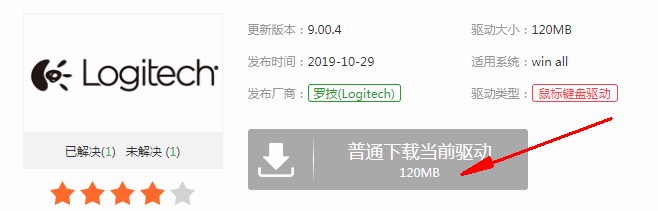
点击后页面会自动跳转到底部,我们可以看到多个下载地址,随便点击一个就可以了

选择安装文件储存的地址,如果无需更改,直接点击下载即可
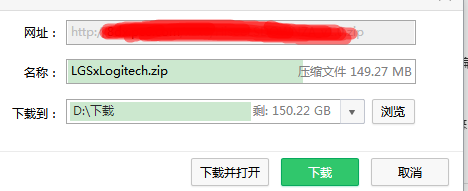
下载完成后会得到一个zip格式的压缩包
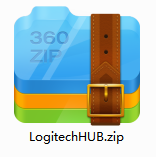
双击打开它,找到exe文件,并右键点击打开
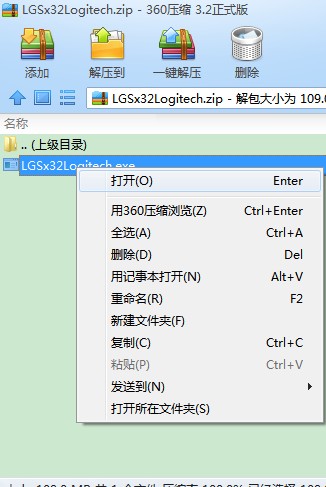
点击下一步
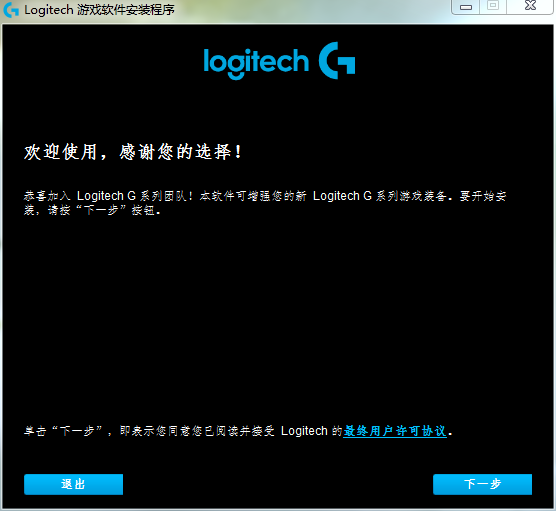
耐心等待安装
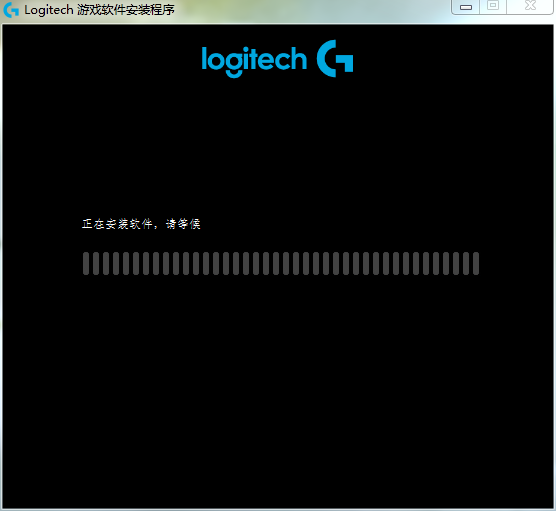
罗技G300宏设置教程
打开驱动,鼠标大图右侧的三个图标,点右边的带齿轮的计算机图标为自动游戏检测方式,这样才能设宏,再点下面图标两个蓝箭头指的鼠标小图标,这时出现按键设定,点击鼠标大图上的按键位置,点编辑命令,“按键”是映射键盘单键,“多键”是设定宏,键盘动作是可以录制的,鼠标动作不能录只能点击右键插入,“文本块”可以录制长文本,可以用来当宏动作,不过不可以插入鼠标动作;
“鼠标功能”是一般的最基本的动作,不可插入宏;
罗技的鼠标很怪,必须保留1个左键和右键,占用宝贵的按键资源,在所有的配置文件都是这样,宏驱动必须打开的情况下才能使用宏。
罗技G300s鼠标fpS宏连点设置
1、打开宏管理器,鼠标移动到你想要设为连点的的侧键,单击右键,选择“分配新命令”:
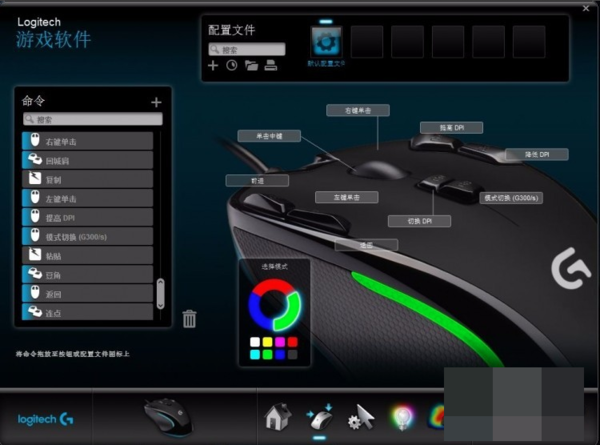
2、在弹出的命令管理器界面,左键单击“多键”:
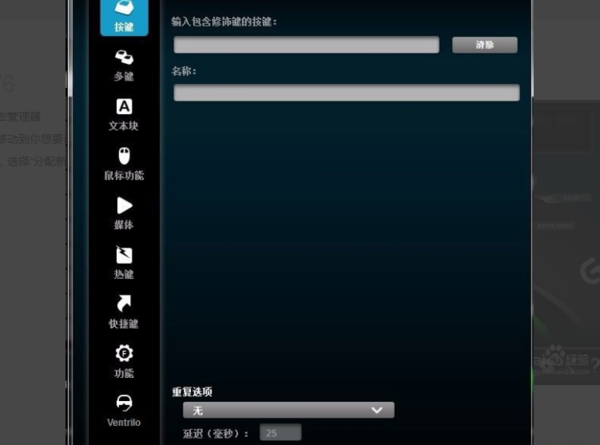
3、设置任意名称,在“按键”矩形区域单击右键,选择“插入鼠标事件-左键-点击”:
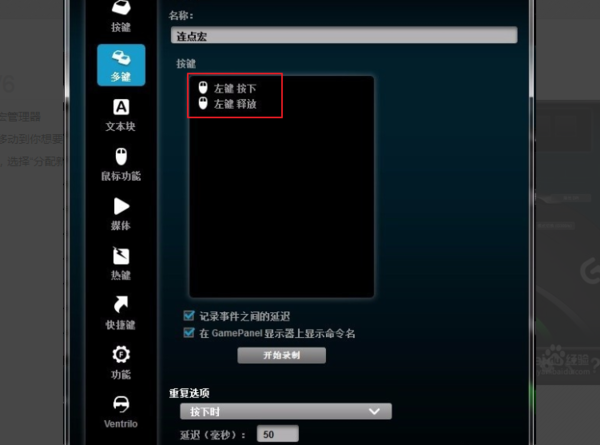
4、然后可以看到现在鼠标宏已经指定了相应的按键:

5、最后,点击窗口下的确定按钮,这样鼠标宏的设置就已经被保存了:

罗技G300鼠标介绍
罗技G300s光电游戏鼠标继承了前作G300的舒适造型、多个自定义功能键、板载内存和个性化彩灯设计等优秀特性,配合罗技G300s驱动可自定义多个功能;
定价方面依然是入门级的200元内,使鼠标更能符合当前主流玩家的需求。稍显不足的是滚轮偏小且手感一般,但是无碍其成为一个入门级新杀器。
- 雷柏v100鼠标驱动下载 v1.0.3 官方版5.2MB
- 达尔优EM922游戏鼠标驱动下载 官方版10.5MB
- 达尔优EH726耳机驱动下载 官方版125MB
- 雷柏9060无线键鼠驱动下载 v1.7 官方版6.9MB
- 雷柏v6升级版键盘驱动下载 v1.0 官方版4.6MB
- 雷柏V500键盘驱动下载 v1.0.3 官方版2.9MB
- 雷柏v30无线游戏手柄驱动下载 v1.1 官方版10.5MB




















